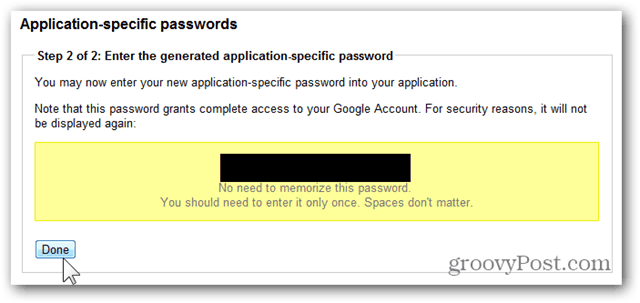Comment configurer un briefing Alexa Flash: un guide pour les spécialistes du marketing: Social Media Examiner
Briefing Flash Alexa / / September 25, 2020
 []
[]
Vous voulez une nouvelle façon de fournir du contenu aux clients et prospects? Vous vous demandez comment Echo ou Echo Dot d'Amazon peuvent vous aider?
Dans cet article, vous allez découvrez comment mettre en place un briefing flash Amazon Alexa pour fournir régulièrement des mises à jour produit, des informations sur les événements et des conseils d'experts à un public engagé.
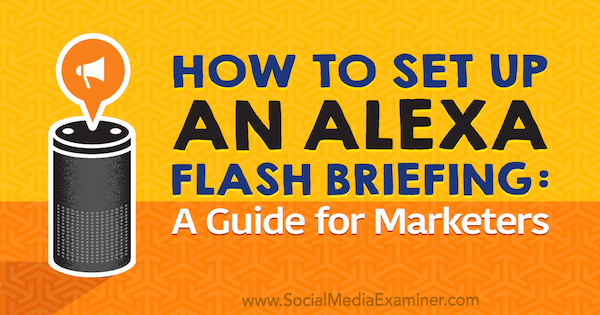
Qu'est-ce qu'un Flash Briefing?
Amazon Echo et Dot sont des appareils activés par la voix qui peuvent effectuer un éventail de tâches à partir de simples commandes vocales. La configuration de votre propre briefing flash pour l'Echo vous permet de fournir du contenu audio préenregistré aux clients et prospects sur une base quotidienne ou hebdomadaire.
Lorsque vous configurez un briefing flash, il est disponible pour les propriétaires d'Echo dans le Boutique Alexa Skills. Après l'avoir installé en tant que «compétence», ils disent simplement: «Alexa, joue mon flash briefing» pour l'écouter via leur Echo. Chaque briefing peut durer jusqu'à 10 minutes.
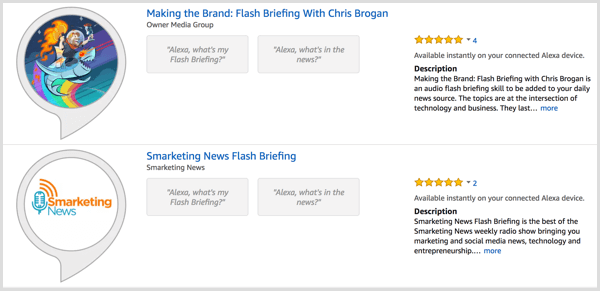
Vous pouvez créer un briefing flash pour offrir des conseils, des nouvelles du secteur, des citations inspirantes, des informations professionnelles et plus encore. Par exemple, une pharmacie peut fournir des conseils de santé quotidiens ou un coach de vie peut partager du contenu «se sentir bien».
Le briefing d'Eagle Realty, «The Myrtle Beach Real Estate Minute», fournit des mises à jour des prix et des stocks, et partage les opportunités d'investissement et d'achat de maison sur leur marché.
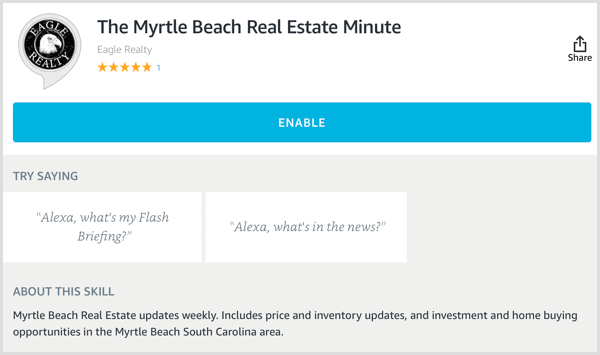
Voici comment configurer et importer du contenu dans votre propre briefing flash.
# 1: Créez un flux RSS
La première étape consiste à configurer un flux RSS. C'est ici que vous importerez les fichiers audio pour votre briefing flash.
Si vous recherchez un outil plus «plug and play», SoundUp fonctionne de la même manière que Libsyn et Soundcloud fonctionnent avec les podcasts. Vous téléchargez un enregistrement sur SoundUp et il est transféré sur Amazon. Ça te laisse même télécharger et programmer vos briefings. SoundUp propose des forfaits à partir de 14,99 $ par mois.
Si vous voulez un outil similaire à SoundUp, essayez Effct ou Scénario.
Après vous être inscrit à SoundUp, allez dans l'onglet Mes sons et cliquez sur Mes liens sur le côté gauche. Vous verrez le lien URL du flux sur la droite. Cliquez sur l'icône de copie à copier l'URL du flux, dont vous aurez besoin dans Amazon Developer Console.

# 2: Inscrivez-vous en tant que développeur Amazon
Vous devez maintenant créer un compte de développeur Amazon. Aller à https://developer.amazon.com/ et cliquez sur Developer Console dans le coin supérieur droit de la page. Vous serez invité à connectez-vous à votre compte Amazon si vous ne l’avez pas déjà fait.

Prochain, indiquez vos coordonnées et le nom de votre entreprise pour configurer votre compte. Cliquez sur Enregistrer et continuer lorsque vous avez terminé.
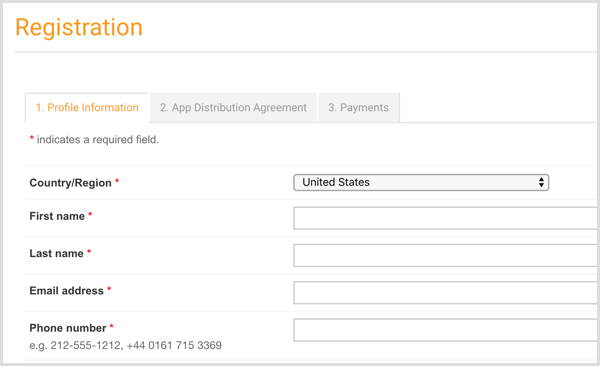
Lisez et acceptez les conditions pour les comptes de développeur.
Sur la page suivante, indiquez si vous prévoyez de monétiser votre contenu. Après Vous cliquez sur Enregistrer et continuer, vous voyez votre tableau de bord Developer Console.
# 3: Créer une compétence
Maintenant que vous avez configuré un compte de développeur, vous êtes prêt à créez votre première compétence Alexa. En haut de l'écran, cliquez sur l'onglet Alexa et alors cliquez sur Get Started sous Alexa Skills Kit.

Sur la page suivante, cliquez sur Créer une compétence.

Dans la zone de texte sous Créer une compétence, tapez un nom pour votrecompétence et cliquez Prochain.
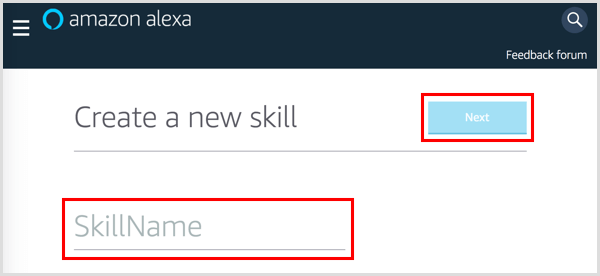
Pour créer une compétence, vous pouvez concevoir votre propre modèle personnalisé ou commencer avec un modèle prédéfini. Pour votre flash briefing, cliquez sur le bouton Sélectionner sous Flash Briefing et alors cliquez sur Créer une compétence.

# 4: Configurez votre flux Flash Briefing
Vous êtes maintenant prêt à configurer votre flux de briefing flash. Première, saisissez un message d'erreur personnalisé, qui peut contenir jusqu'à 100 caractères. Alexa dira ce texte à l'utilisateur si la compétence ne parvient pas à fournir le contenu. Par exemple, vous pourriez dire quelque chose comme «[nom de la compétence] n'est pas disponible pour le moment». Pour entendre un aperçu d'Alexa disant votre message d'erreur, cliquez sur le bouton Lecture à droite.
Lorsque vous avez terminé, cliquez sur Enregistrer et alors cliquez sur + Ajouter un nouveau flux.
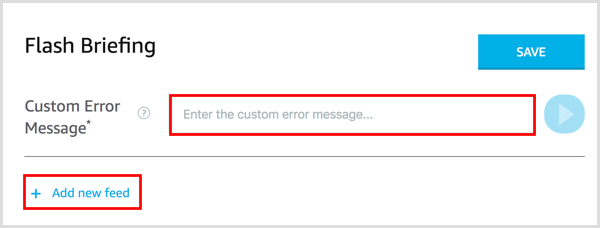
Vous devez maintenant remplir les informations sur votre flux de briefing flash.
Pour le préambule, entrez une courte introduction pour votre flux, comme "Dans les actualités marketing…" Il doit commencer par «In» ou «From» et peut comporter jusqu'à 70 caractères. Alexa lira cette intro à l'utilisateur avant de livrer le contenu du flux.
Cliquez sur le bouton Lecture à droite pour qu'Alexa vous répète l'introduction. Si le son sonne trop vite, ajouter une virgule ou un point à insérer une courte pause.
Prochain, ajouter un nom pour identifier votre flux (par exemple, "Actualités marketing") et indiquez à quelle fréquence votre flux sera mis à jour. Vos options sont horaires, quotidiennes ou hebdomadaires. Pour le type de contenu, sélectionnez Audio.
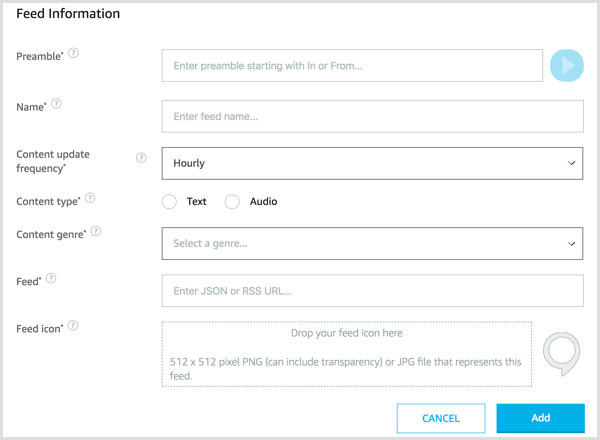
Pour le genre de contenu, sélectionnez une catégorie pour votre flux dans le menu déroulant. Vos options incluent les actualités, les affaires, la technologie, etc.
Dans le champ Flux, collez l'URL du flux RSS que vous avez configuré. Puis faites glisser et déposez vers téléversez votre icône de flux. L'icône peut être un fichier PNG ou JPG et la taille recommandée est de 512 x 512 pixels. Lorsque vous avez terminé avec le formulaire, cliquez sur le bouton Ajouter.
Suivez une formation sur le marketing YouTube - en ligne!

Vous souhaitez améliorer votre engagement et vos ventes avec YouTube? Rejoignez ensuite le plus grand et le meilleur rassemblement d'experts en marketing YouTube pour partager leurs stratégies éprouvées. Vous recevrez des instructions en direct étape par étape axées sur Stratégie YouTube, création de vidéos et publicités YouTube. Devenez le héros du marketing YouTube pour votre entreprise et vos clients en mettant en œuvre des stratégies qui obtiennent des résultats éprouvés. Il s'agit d'un événement de formation en ligne en direct organisé par vos amis de Social Media Examiner.
CLIQUEZ ICI POUR PLUS DE DÉTAILS - LA VENTE PREND FIN LE 22 SEPTEMBRE!# 5: Configurez un profil pour votre briefing dans Alexa Skill Store
En haut de la page, cliquez sur l'onglet Lancer pour configurer l'apparence de votre compétence dans la boutique Alexa Skills.
Dans la zone de texte Nom public, entrez le nom de la compétence qui sera affiché dans l'application Alexa. Ce nom peut être différent de votre nom d'appel et doit comporter entre 2 et 50 caractères.
Pour la description en une phrase, ajouter une courte phrase décrivant la compétence ou ce que les clients peuvent en faire. Ces informations apparaîtront dans la liste des compétences de l'application Alexa.
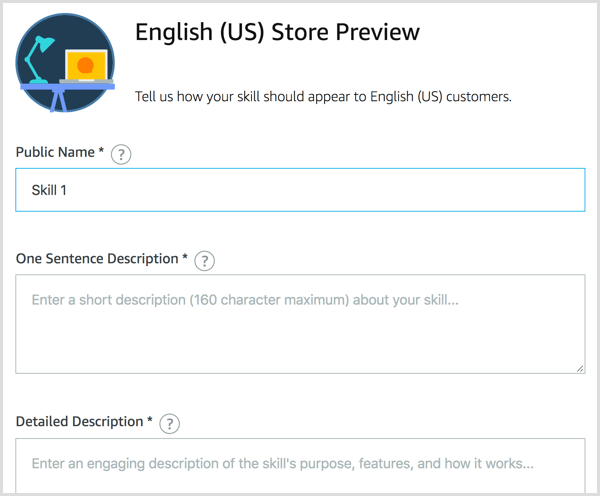
En dessous, fournir une description plus complète de votre compétence. Inclure des informations sur les conditions préalables(comme les exigences matérielles ou de compte) et les étapes détaillées pour que les utilisateurs puissent commencer. Cette description apparaît dans la zone À propos de cette compétence pour votre compétence dans la boutique Alexa.
Remarque: vous pouvez ignorer les champs d'exemples d'expressions car ces informations sont déjà intégrées.
Ensuite, faites défiler vers le bas et télécharger vos petites et grandes icônes de compétences. Une taille de 108 x 108 est recommandée pour la petite icône et de 512 x 512 pixels pour la grande icône de compétence. Aussi, choisissez la catégorie qui décrit le mieux votre compétence pour faciliter la recherche des clients.
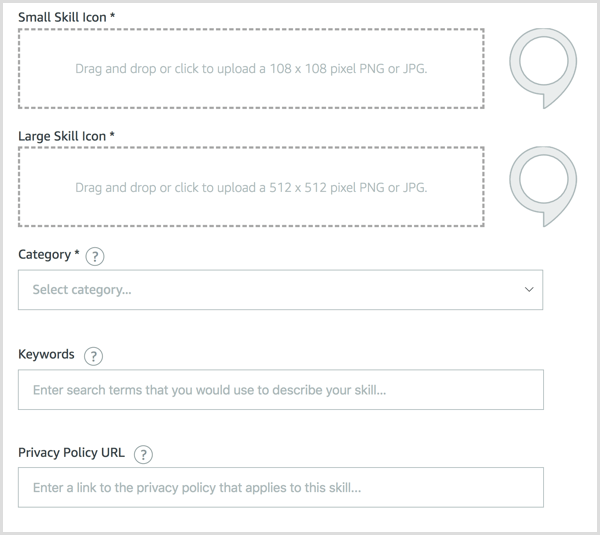
Gardez à l'esprit que les utilisateurs peuvent effectuer une recherche par mot-clé pour les compétences dans la boutique Alexa et sur Amazon.com, donc ajouter des mots de recherche simples qui se rapportent à ou décrivent cette compétence. Vous voulez permettre aux utilisateurs de le trouver facilement. Ajouter des espaces ou des virgules entre les termes de recherche.
Finalement, lien vers votre politique de confidentialité et les conditions d'utilisation qui s'appliquent à cette compétence. Lorsque vous avez terminé, cliquez sur Enregistrer et continuer.
# 6: Répondez aux questions de confidentialité, de conformité et de disponibilité
Ensuite, vous devez répondre à certaines questions de confidentialité et de conformité. Lorsque vous avez terminé, cliquez sur Enregistrer et continuer.
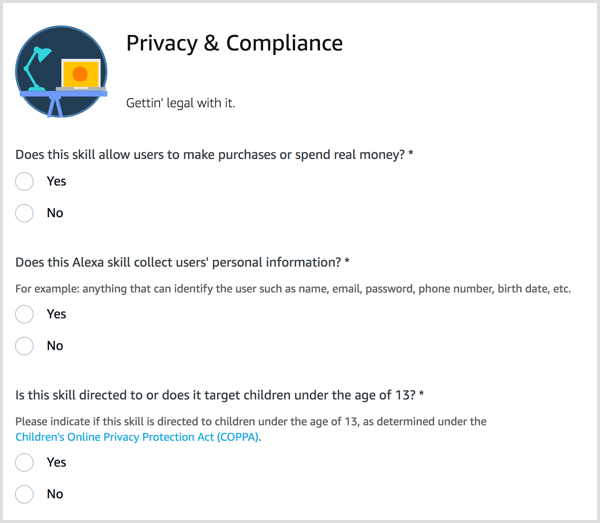
Sur la page suivante, répondre aux questions sur la disponibilité. Si vous sélectionnez Public pour la première question (Qui devrait avoir accès à cette compétence?), Votre compétence sera envoyée à Amazon et ils l'examineront. S'il n'est pas certifié, ils vous diront ce que vous devez faire et vous devrez revenir et réparer. Cliquez sur Enregistrer et continuer lorsque vous avez terminé.
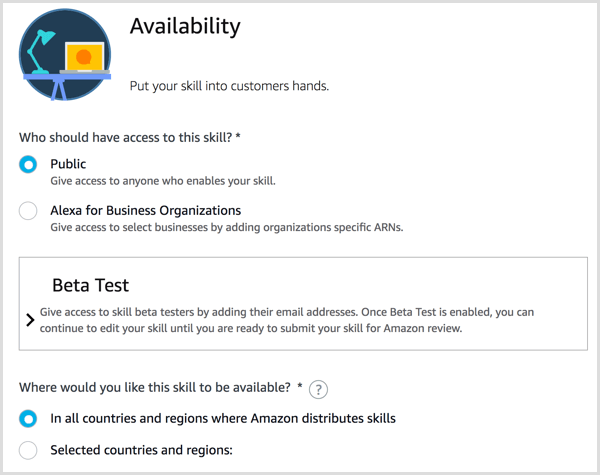
# 7: Soumettez votre compétence pour examen
La dernière étape avant de soumettre votre compétence à Amazon consiste à exécuter un contrôle de validation. Sur la page de soumission, Amazon répertorie toutes les corrections que vous devez apporter à votre soumission. Une fois que vous faire tous les correctifs demandés, Cliquez surSoumettre pour correction. Votre soumission sera ensuite envoyée à Amazon pour approbation.
Notez que chaque fois que vous modifiez votre compétence, vous devez la soumettre à nouveau pour approbation.
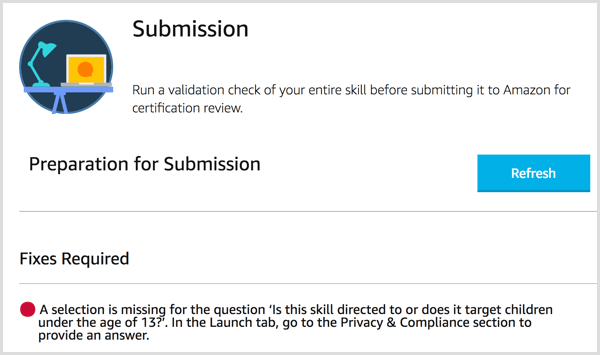
# 8: Enregistrez et publiez votre briefing Flash
Une fois votre flux de briefing configuré, vous êtes prêt à enregistrer votre premier fichier audio, qui peut durer jusqu'à 10 minutes. Vous pouvez utilisez n'importe quelle application qui vous permet de créer des fichiers MP3 ou MP4, tel que:
- Audace (gratuit pour Windows et Mac OS)
- Bande de garage (livré installé avec Mac OS)
- Zencastr (basé sur le Web, avec un plan gratuit disponible)
- Ancre (mobile, gratuit)
Lorsque vous avez terminé l'enregistrement, téléchargez le fichier sur SoundUp, Effct, Storyline ou tout autre outil que vous utilisez.
Si vous utilisez SoundUp, s'identifier et cliquez sur Mes sons en haut de l'écran. Sur la gauche, cliquez sur Ajouter un nouveau briefing.
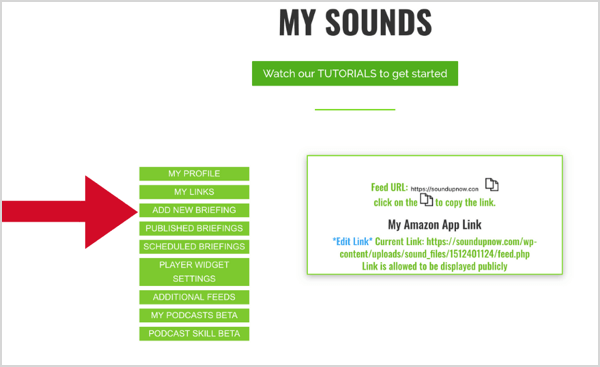
Dans la zone Ajouter un nouveau briefing à droite, tapez un nom pour votre épisode. Pour le flux, choisissez Principal. Choisissez votre fichier audio et la date à laquelle vous souhaitez publier l'épisode. Le lien "En savoir plus" est facultatif, mais apparaîtra sur la liste de votre compétence dans la boutique Amazon Alexa.
Conseil de pro: utilisez le lien «En savoir plus» pour diriger les internautes vers une page de notes d’émission, un article de blog ou une page de vente.
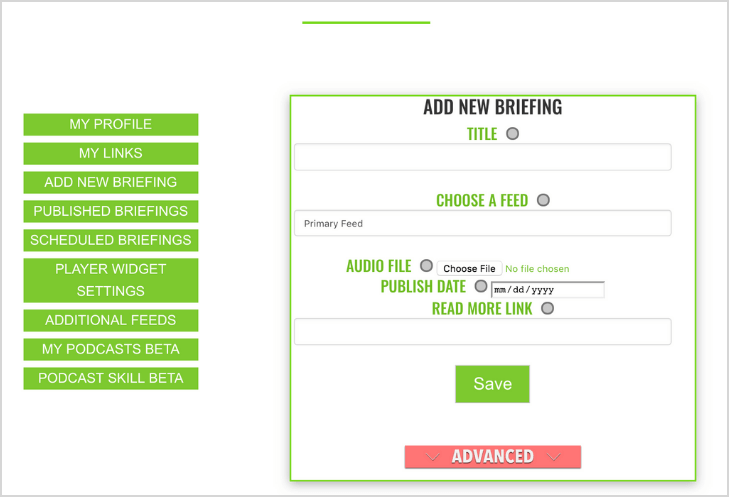
Prochain, cliquez sur Choisir un fichier et télécharger votre fichier audio. Sélectionnez votre date de publication et cliquez sur Enregistrer nouveau pour ajouter votre audio. Vous pouvez planifier autant de briefings que vous le souhaitez à l'avance.
Votre compétence de briefing flash est maintenant activée. Pour en avoir un aperçu, demandez à Alexa: «Alexa, joue mon flash briefing» et vous devriez entendre votre exposé haut et fort.
# 9: Mesurer Analytics
Pour consulter les analyses de votre briefing flash, accédez à votre Developer Console et cliquez sur Mesurer.

Vous pouvez choisissez parmi plusieurs options pour l'intervalle de temps (Aujourd'hui, hier, 7 derniers jours, 30 derniers jours et plage personnalisée) et consultez la majorité de toutes les informations que vous devez connaître.
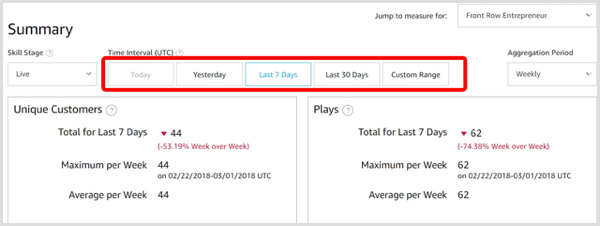
Vous pouvez également changer le graphique de la vue graphique à la vue grille en cliquant sur les icônes à gauche de l'icône de téléchargement.
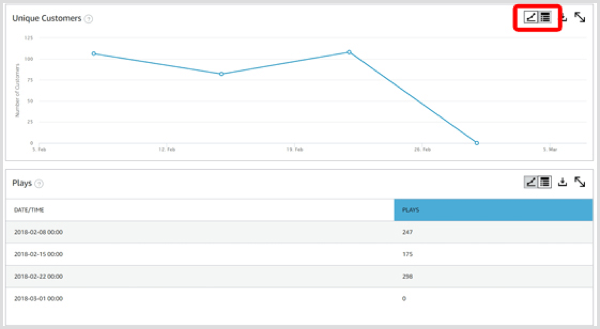
# 10: Faites la promotion de votre Flash Briefing
Pour attirer des auditeurs et des abonnés, faites la promotion de votre briefing flash de la même manière que vous feriez la promotion de votre blog ou podcast. Rédigez une publication sur les réseaux sociaux, envoyez un e-mail à vos abonnés, ajoutez un lien à votre signature d'e-mail et incluez un lien sur vos profils sociaux.
À partagez votre briefing, accédez à votre compétence dans la boutique Alexa Skills et cliquez sur le bouton Partager.

Vous allez alors voir un lien que vous pouvez partager. Gardez ce lien à portée de main sur une note numérique afin de pouvoir le partager partout et souvent!
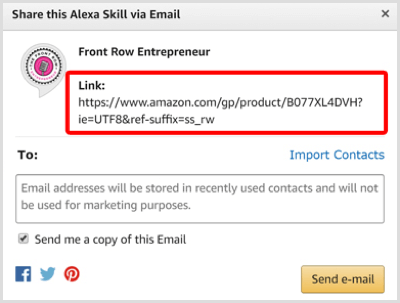
Conclusion
Il est prudent de dire que ces types de mises à jour audio sont là pour rester, qu'elles soient livrées via Alexa sous forme de briefing flash ou à l'avenir via Google Home ou Apple HomePod. Pour les spécialistes du marketing, la clé pour maximiser le potentiel de ce nouveau média est de publier des briefings de manière cohérente, d'utiliser des mots-clés pertinents et de promouvoir vos compétences sur tous les canaux pour développer votre audience.
Qu'est-ce que tu penses?Vous êtes abonné à des briefings flash? Envisagez-vous de mettre en place votre propre flash briefing? Veuillez partager vos réflexions dans les commentaires ci-dessous.